テキスト メッセージを別の iPhone に自動的に転送する方法
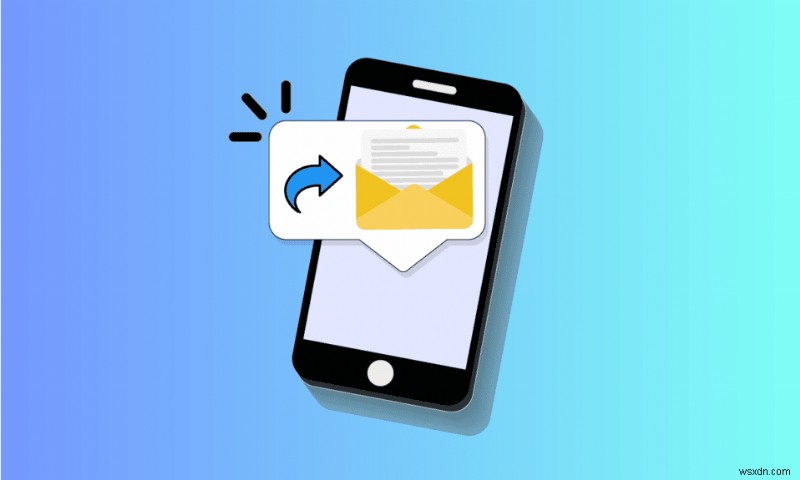
iPhone は、最も洗練された洗練されたデバイスの 1 つです。完璧なクラスとシームレスな機能性が染み込んでおり、スマートフォンを所有したいと願うほぼすべての人を魅了しています。今日は、iPhone のユニークなニュアンスを深く掘り下げ、テキスト メッセージを別の電話 iPhone に自動的に転送する方法について説明します。この記事を読み続けて、iPhone から別の電話にテキストを自動送信する方法についても学習してください。

別の iPhone にテキスト メッセージを自動的に転送する方法
Apple ID で別の電話番号を作成すると、iPhone から他のユーザーにテキスト メッセージを自動的に転送できます トグルをオンにする テキスト メッセージの転送 オプション .さらに読み進めて、理解を深めるための有用な図を使用して、同じことを詳細に説明する手順を見つけてください。
iPhone でテキスト メッセージを自動的に転送する方法
iPhone から別の iPhone にテキストを自動送信するには、以下の手順に従ってください:
1. 設定を開く
2. Apple ID をタップします 上から。

3. 名前、電話番号、メールをタップします

4. [編集] をタップします CONTACTABLE AT の横 .

5. [メールまたは電話番号を追加] をタップします .
6. 電話番号を入力します [電話番号を追加] をタップします

7. [完了] をタップします .

8. 設定ホームページに戻ります .
9. 下にスワイプして [メッセージ] をタップします .

10. テキスト メッセージの転送をタップします オプション。

11. 電源を入れる 目的の iPhone デバイスの横にあるトグル メッセージを転送したい。これは、テキスト メッセージを別の電話 iPhone に自動的に転送する方法です。

iPhone から別の電話に SMS と iMessage を転送する方法
SMS と iMessage を iPhone から別の電話に転送するには、次の手順に従います。
1. メッセージ アプリを起動します。

2. 目的の会話を開く 、転送しようとしているメッセージが含まれています。

3. 吹き出しを長押しします ポップアップ メニューが表示されるまで。
4. その他をタップします .

5. 目的のメッセージをすべて選択します
6. 共有アイコンをタップします 右下隅から。

7. 名前または番号を入力します 宛先 フィールド。
8. [送信] をタップします .
iPhone のテキストを自動的に転送できますか?
はい 、iPhone のテキストは、設定で決定した場合、選択したデバイスに自動的に転送できます。
テキスト メッセージを別の電話に自動的に転送できますか?
はい 、テキスト メッセージの転送オプションを有効にすると、自動的に転送できます。
テキスト メッセージを自動的に転送するにはどうすればよいですか?
テキスト メッセージを別の電話 iPhone に自動的に転送する方法については、以下の手順に従ってください:
注意 :別の番号を Apple ID に保存する必要があります iPhone から別の電話にテキストを自動送信します。
1. 設定を開く
2. 下にスワイプして [メッセージ]> [テキスト メッセージの転送] をタップします .

3. 最後に、電源を入れる 目的の iPhone デバイスの横にあるトグル メッセージを転送したい

テキスト メッセージを別の番号に転送するにはどうすればよいですか?
テキスト メッセージを別の番号に転送するには、次の手順に従ってください:
注意 :この方法は、別の番号を Apple ID に保存している場合にのみ機能します .
1. 設定を開く iOS デバイスで [メッセージ] をタップします .

2. テキスト メッセージの転送をタップします .

3. オン 目的の電話の横にあるトグル メッセージを転送したい
テキスト メッセージを別の iPhone に転送するにはどうすればよいですか?
SMS と iMessage を iPhone から別の電話に転送するには、次の手順に従います。
1. メッセージ アプリを起動します 目的の会話を開きます .

2. 吹き出しを長押しします ポップアップ メニューが表示されるまで。
3. その他をタップします 必要なメッセージをすべて選択します
4. 共有アイコンをタップします

5. 名前または番号を入力します 宛先 フィールドに移動し、[送信] をタップします .
iPhone でテキスト メッセージの転送がオプションにならないのはなぜですか?
以下は、iPhone にテキスト メッセージの転送オプションが表示されない理由の一部です。
- おそらく Apple ID でサインインしていません .
- ご希望のメッセージを保留する必要があります 転送オプションのロックを解除します。
- SIM カードが切断されています .
相手に知られずに iPhone でテキスト メッセージを転送するにはどうすればよいですか?
転送できません 相手に知られることなく、あなたの iPhone にテキスト メッセージを送信できます。
テキスト メッセージの転送が表示されないのはなぜですか?
次の場合、テキスト メッセージの転送オプションが表示されない場合があります。
- Apple ID でサインインできませんでした
- 転送オプションのロックを解除するために必要なメッセージを保持しませんでした
- SIM カードを取り外した
テキストを自動的に転送できますか?
はい 、設定で規定されている場合、テキストは自動的に転送できます。
テキストや通話を別の iPhone に転送できますか?
はい 、前の質問の下にあるこのウォークスルー内で豊富に規定されている方法を使用して、テキストを転送できます。ただし、自動転送を有効にするには、 電話 で有効にする必要があります。 デバイス設定のメニュー .
iPhone で別の電話番号からテキスト メッセージを受信する方法
次の手順に従って、別の電話からテキスト メッセージを受信します。
注意 :この方法は、別の番号を Apple ID に保存している場合にのみ機能します .
1. 設定を開く メッセージに移動します メニュー。
2. テキスト メッセージの転送をタップします .

3. オン 電話の横にあるトグル メッセージを転送したい

推奨 :
- ブロックされた Skout アカウントを取り戻す方法
- TikTok で連絡先を見つける方法
- iPhone のテキストの横にあるリトルムーンとは?
- 両側から iPhone のメッセージを削除する方法
テキスト メッセージを別の電話 iPhone に自動的に転送する方法について理解していただけたでしょうか。 詳細な手順を参照してください。この記事に関する質問や、記事を作成してほしい他のトピックについての提案をお知らせください。以下のコメント欄にそれらをドロップして、私たちに知らせてください.
-
iPhoneでブロックされたメッセージを表示する方法
iPhone は、最も洗練された洗練されたデバイスの 1 つです。完璧なクラスとシームレスな機能性が染み込んでおり、スマートフォンを所有したいと願うほぼすべての人を魅了しています。そのエレガントな複雑さで、いくつかの困難に直面するかもしれません.人々は、iPhone でブロックされたメッセージを表示する方法を疑問に思うことがよくあります。さて、腰を落ち着けてこの記事を最後まで読んでください。この記事では、ブロックされたチャットから iMessage を表示するためのステップバイステップ ガイドを提供します。 iPhone でブロックされたメッセージを表示する方法 ブロックされたメッセー
-
iPhone でテキスト メッセージをスケジュールするにはどうすればよいですか?
iPhone にさまざまなコミュニケーション アプリが登場した後でも、テキスト メッセージのスケジュール設定には時間がかかります。小切手を落としたことを妻に思い出させたり、従業員に時間通りに電子メールを送信するように思い出させたりする場合があります。理由が何であれ、iPhone でテキスト メッセージのスケジュールを設定するのはほんの数分です。 以前は、サードパーティのアプリを通じて自動テキスト メッセージを送信するのが一般的でした。しかし、iOS 12 の登場直後から、ユーザーはサードパーティのアプリに依存する必要がなくなりました。どのように? 「Get Shortcut」が鍵です。 方法
